
안녕하세요.
유용한 IT 정보와 팁을 공유하는 아이티스토리 아이티처입니다.
날씨는 올겨울 들어 가장 춥지만 벌써 한 주를 마무리하는 금요일이네요!! 불금 불금~~!!
잠시 들뜬 마음을 진정시키고 오늘은 한글 하이퍼링크 거는법 알아보겠습니다.

한글 하이퍼링크 - 한글문서 내용 중 특정 단어나 이미지에 링크(URL)를 걸어 해당 단어나 이미지를 클릭할 경우 삽입된 링크 페이지로 바로 연결되게끔 도와주는 기능입니다.
예를 들자면 작성한 한글 문서에서 더 상세한 설명이나 해석이 필요한 부분이라던지, 뉴스 기사, 통계 자료 등 검증된 자료를 독자들에게 빠르고 자세하게 보여줄 수 있도록 만드는 것입니다.
학교 과제, 직장 업무에 있어서 한글 하이퍼링크를 활용한다면 더 가치 있는 결과물을 만들어낼 수 있겠습니다.
한글 하이퍼링크 거는법

한글에서 특정 단어에 하이퍼링크를 걸어보겠습니다.
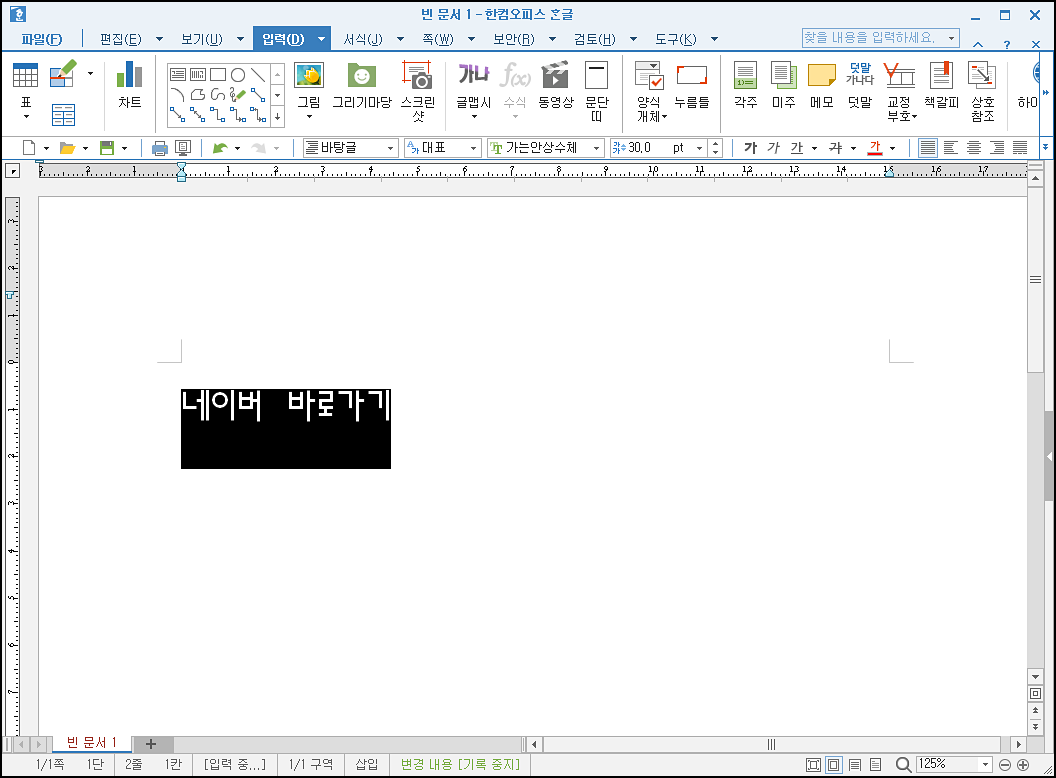
한글 문서에 "네이버 바로가기" 라는 글자를 입력했고 해당 글자를 눌렀을 때 네이버 홈페이지가 연결되도록 만들고 싶다면 링크를 걸 텍스트 전체를 마우스로 드래그합니다.
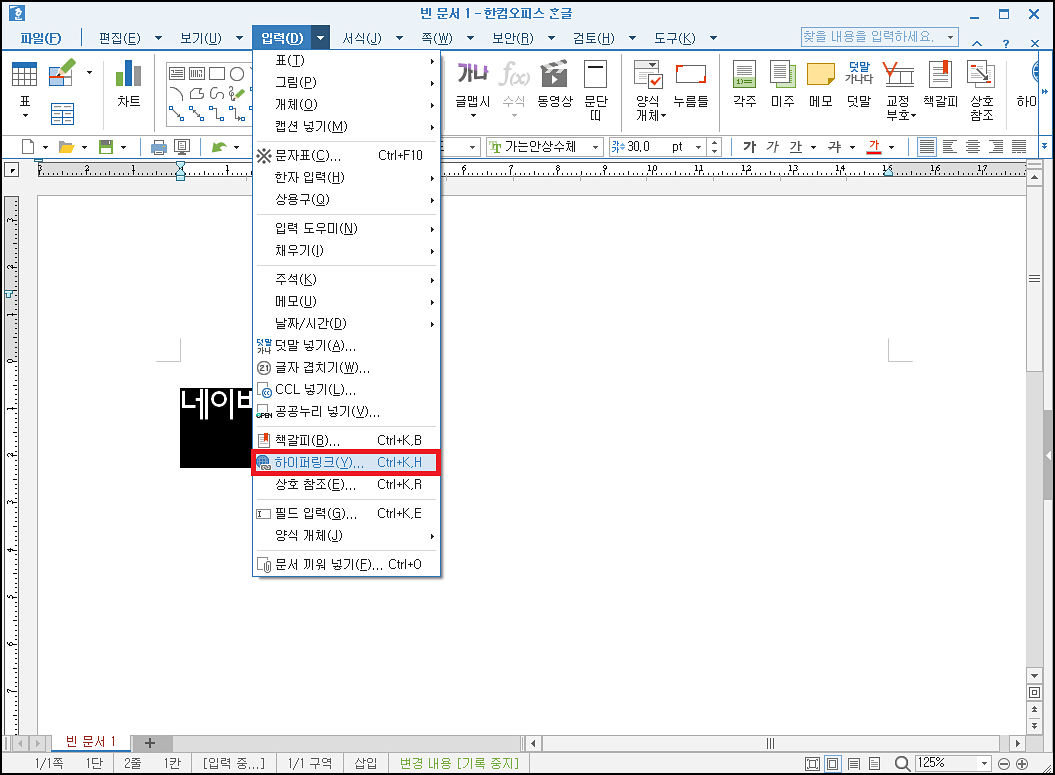
위 메뉴 줄에서 "입력▼" 메뉴를 누르고 하이퍼링크를 클릭해주세요. ("단축키 Ctrl+K, H"를 누르면 빠른 실행도 가능합니다.)

하이퍼링크 설정 창이 열리면
연결 종류 - 웹 주소
연결 대상 - 링크 연결할 웹 사이트의 주소(url)를 입력해주세요.
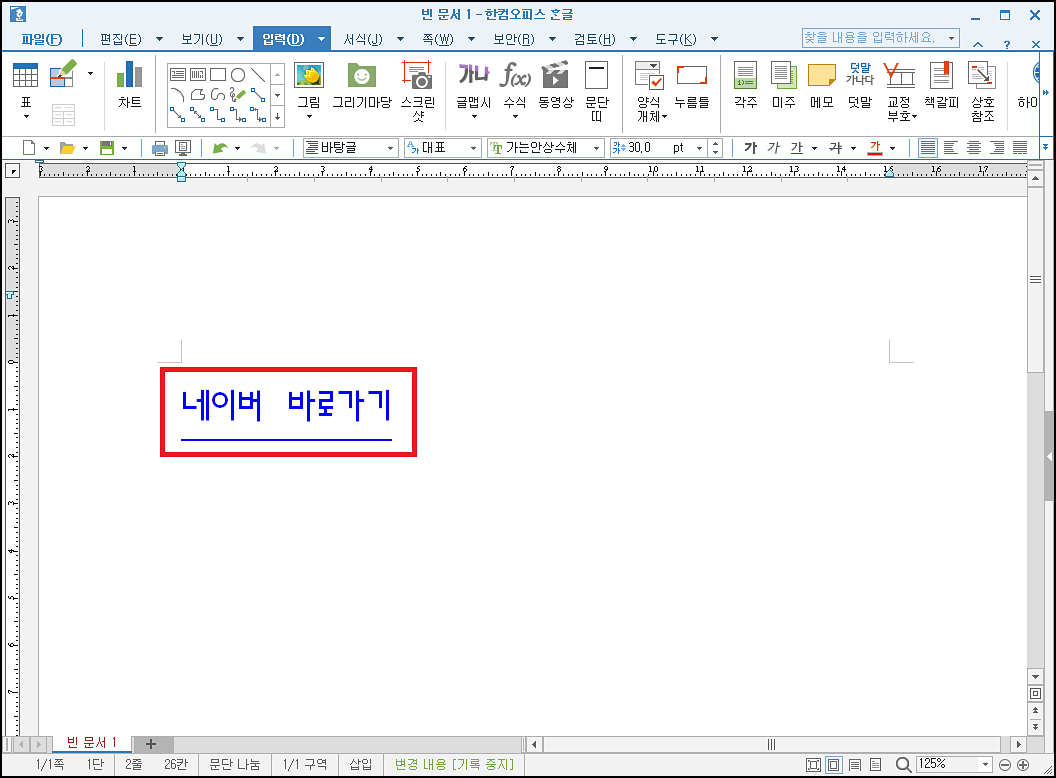
그리고 우측 상단에 넣기 버튼을 누르면 하이퍼링크 지정한 글자에 하이퍼링크가 걸리게 되겠습니다.
한글 문서에서 검은색이었던 글자가 파란색으로 변하고 하단에 밑줄이 생겼다면 하이퍼링크가 걸린 글자라고 보시면 됩니다.

해당 글자를 눌렀을 때 내가 연결한 웹 사이트가 제대로 열리는지 확인도 해보면 좋겠죠?

하이퍼링크가 걸린 문자를 클릭하게 되면 문자색이 보라색으로 변하게 되는데 이 색상도 변경이 가능합니다.
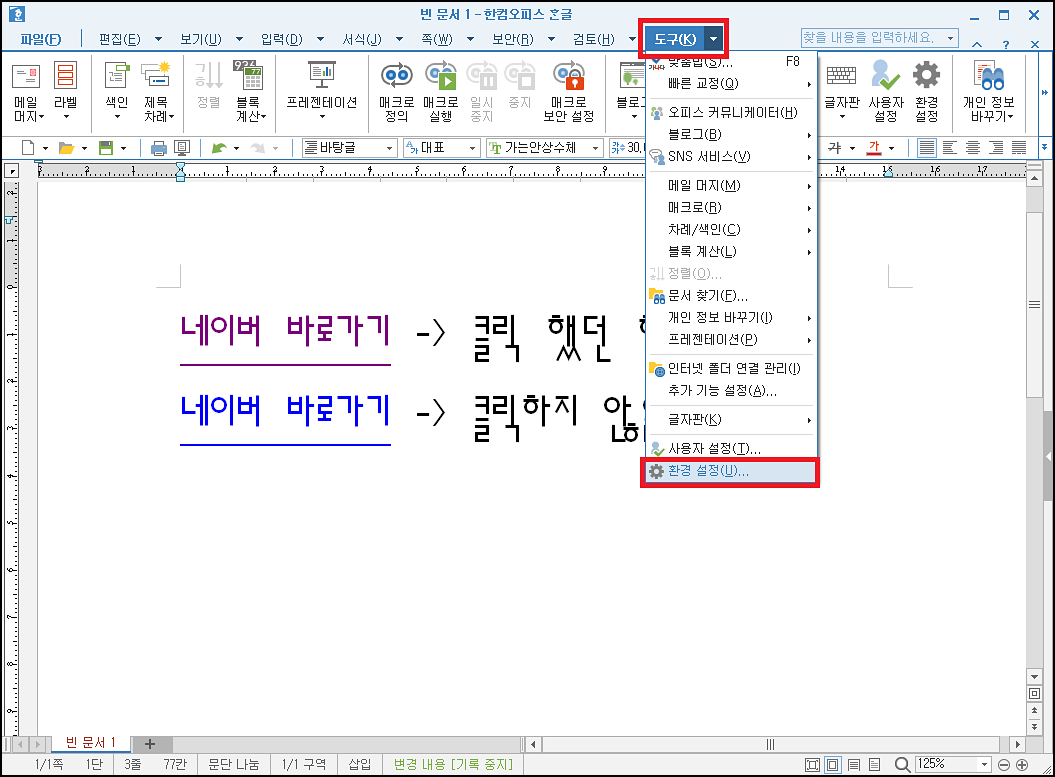
메뉴 줄에서 "도구▼" 역삼각형 버튼을 누르고 환경설정 클릭

상단 메뉴 탭 > 기타 > 열어 본 링크 색상을 내가 원하는 색상으로 설정할 수 있습니다.

이런식으로 색상을 마음데로 설정할 수 있습니다. ^^
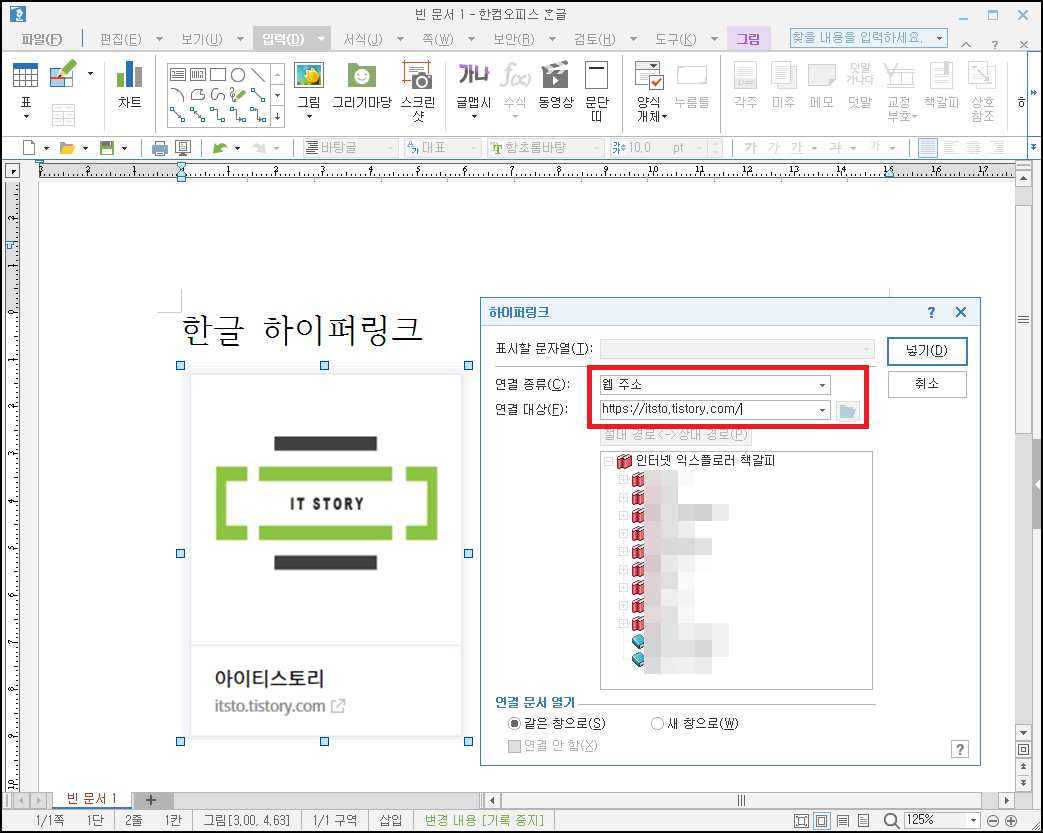
또 한글 문서에 이미지를 삽입하고 이미지에 하이퍼링크 걸기도 가능합니다.
위에서 글자에 링크를 설정한 것과 같이 이미지를 글자라고 생각하고 동일한 방법으로 진행해주시면 됩니다.
마지막으로 설정했던 하이퍼링크 제거 방법

하이퍼링크가 걸려있는 글자를 마우스 드래그 > "입력▼" 역삼각형 모양 > 하이퍼링크 클릭합니다.
그럼 하이퍼링크가 이미 입력되어 있고 하이퍼링크를 고치겠냐는 물음의 창이 뜨는데 "고침" 클릭!

다시 하이퍼링크 설정 창이 열리면 하단 "연결 안 함" 체크 박스에 체크 후 "고치기"를 누르면 설정했던 하이퍼링크가 제거됩니다.
이렇게 한글 하이퍼링크 거는법, 제거 방법까지 알아보았습니다.
날씨가 많이 춥지만 그래도 불금이니까 신나게 즐기고 미끄러운 길에 안전운전 하시길 바라겠습니다. ^^
'IT STORY' 카테고리의 다른 글
| 엑셀 작동이 중지되었습니다 : 액세스할 수 없습니다 (0) | 2019.12.12 |
|---|---|
| 이메일 서명설정 방법 만들기 쉬워요 (0) | 2019.12.09 |
| 파워포인트 동영상 삽입 (0) | 2019.12.05 |
| 유토렌트 uTorrent 설치 한글판 (0) | 2019.12.04 |
| 듀얼모니터 설정방법 케이블연결 (0) | 2019.12.03 |


